
Digitalizando e salvando e um computador
Você pode realizar a tarefa de "digitalizar um original e salvá-lo no computador" a partir do painel de operações do equipamento. Selecione o computador a ser usado como destino de armazenamento e as configurações como cor de digitalização (colorido ou preto e branco).
 |
Quando um computador em rede é especificado como o destino de armazenamento, você precisa registrar a máquina com antecedência naquele computador. Preparando para usar máquina como um scanner |
1
Coloque o(s) original(ais). Posicionando originais
2
Selecione em <Digitalização> na tela Início. Tela Início
Se a tela de login aparecer, especifique o nome de usuário e a senha e o servidor de autenticação. Fazendo o login no Envio Autorizado
3
Selecione <Computador> na tela Recursos básicos de digitalização. Tela de recursos básicos de digitalização
Se apenas um computador está conectado à máquina via USB for utilizado, passe para a etapa 5.
4
Selecione o computador de destino.
5
Selecione o tipo de digitalização na tela Recursos básicos de digitalização do computador. Tela de Recursos Básicos para digitalização por computador
Os tipos de digitalização e configurações que são exibidos podem ser confirmados e alterados usando MF Scan Utility. Para obter mais informações, clique em [Instruções] em MF Scan Utility.

Se você for usuário macOS, consulte os manuais para o driver relevantes no website do manual online.
6
Selecione <Iniciar>.
A digitalização do original é iniciada.
Se deseja cancelar, selecione <Cancelar>  <Sim>. Cancelando o envio de documentos
<Sim>. Cancelando o envio de documentos
 <Sim>. Cancelando o envio de documentos
<Sim>. Cancelando o envio de documentos
Você não pode digitalizar enquanto o ScanGear MF estiver sendo exibido. Feche a tela antes da digitalização.
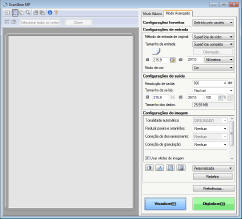
 Ao colocar os documentos no alimentador na etapa 1
Ao colocar os documentos no alimentador na etapa 1
Quando a digitalização estiver concluída, a pasta de destino para salvar é exibida no computador.
 Ao colocar os originais na placa de vidro na etapa 1
Ao colocar os originais na placa de vidro na etapa 1
Quando a digitalização estiver concluída, siga o procedimento abaixo (exceto se você selecionou JPEG como um formato de arquivo).
1 | Se houver páginas adicionais dos originais para digitalizar, coloque a página seguinte do documento na placa de vidro e selecione <Digitaliz. Próx>. Repita esta etapa até concluir a digitalização de todas as páginas. Quando houver apenas uma página a ser digitalizada, passe para a etapa seguinte. |
2 | Selecione <Concluir>. A pasta de destino para salvar é exibida no computador. |
 |
Sobre a pasta de destino para salvarPor padrão, os dados digitalizados são salvos na pasta Meus documentos. Uma subpasta nomeada com a data de digitalização é criada e os dados são salvos nessa pasta. Você pode alterar as configurações a partir do MF Scan Utility. Para obter mais informações, clique em [Instruções] no MF Scan Utility. |